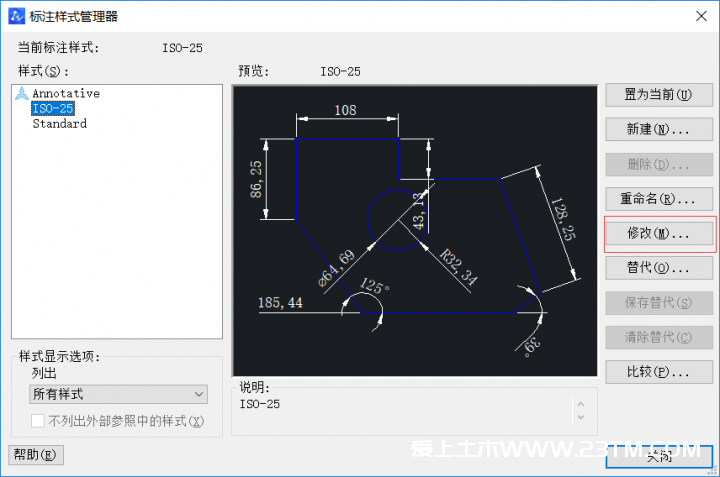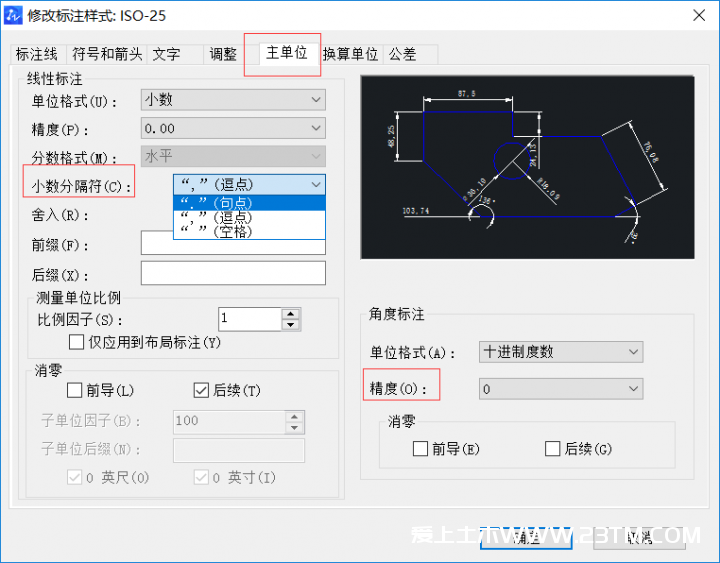我们在使用CAD软件时,根据实际情况可能对CAD标注有精度要求的,需要调整小数点的位数。操作中可以保留整数,也可以根据要求精确到小数点以后的位数,那么该如何调整CAD标注的精准度呢?现在分享一下关于CAD标注调整精度的方法,具体步骤如下:
1、首先打开CAD软件,接着打开需要调整精度的图纸。
2、在命令行输入快捷键命令“d”,弹出标注样式管理对话框,选择你要修好的样式,再点击右侧“修改”。
3、选择“主单位”,找到“精度”和“小数分隔符”,点击右侧下拉菜单,选择需要的选项内容并进行确定。
4、回到画图界面,你会发现所有精度标注都已经变成自己所需要的精度了。
- 加群专用
- 加入专属土木工程群
-

- 微信公众号
- 关注每天分享工程资料
-